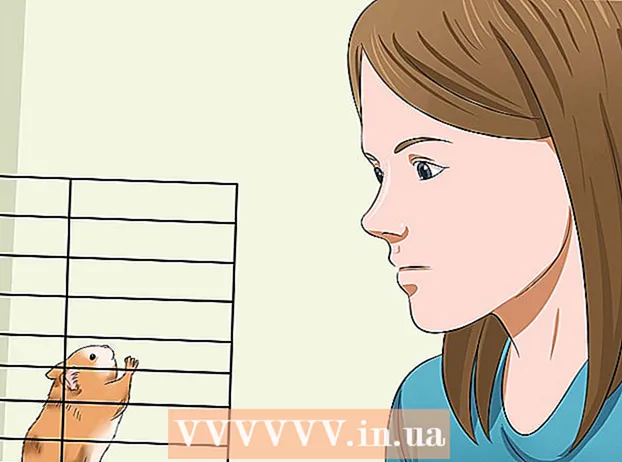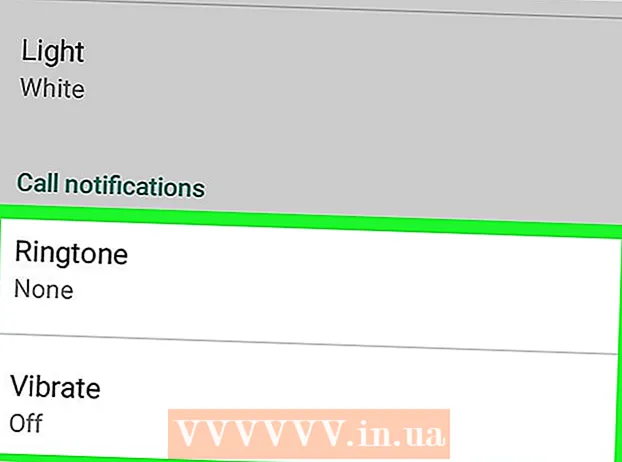Muallif:
John Pratt
Yaratilish Sanasi:
18 Fevral 2021
Yangilanish Sanasi:
1 Iyul 2024
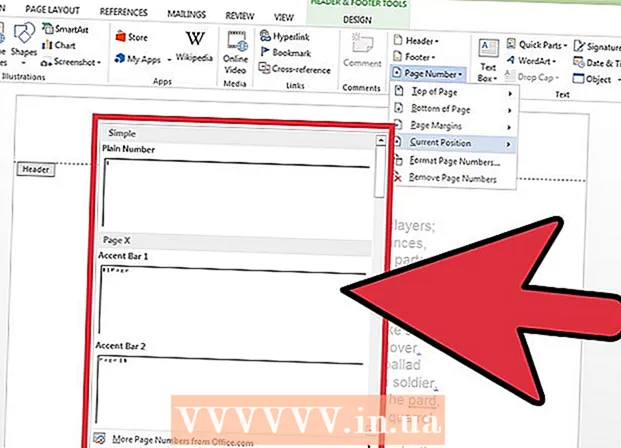
Tarkib
- Qadam bosish
- 4-usulning 1-usuli: Asboblar paneli yordamida sarlavha yoki altbilgi joylashtiring
- 4 ning 2-usuli: Menyu yordamida sarlavha yoki altbilgi joylashtiring
- 4-usulning 3-usuli: Birinchi sahifaning sarlavhasini / altbilgisini qolgan qismlardan farqli qilib qo'ying
- 4 ning 4 usuli: Sarlavha yoki altbilgiga sahifa raqamini qo'shing
- Maslahatlar
Microsoft Word allaqachon hujjatlaringizda ishlatishingiz mumkin bo'lgan bir nechta sarlavhalar va altbilgilarga ega. Ammo quyidagi qadamlar bilan siz qisqa vaqt ichida Word hujjatingiz uchun o'zingizning sarlavhalaringiz va altbilgilaringizni yaratishingiz mumkin.
Qadam bosish
4-usulning 1-usuli: Asboblar paneli yordamida sarlavha yoki altbilgi joylashtiring
 MS Word asboblar panelidagi "Qo'shish" yoki "Hujjat elementlari" tugmachasini bosing. Agar Windows kompyuteringiz bo'lsa va Mac-da Hujjat elementlari bo'lsa, Qo'shish-dan foydalaning.
MS Word asboblar panelidagi "Qo'shish" yoki "Hujjat elementlari" tugmachasini bosing. Agar Windows kompyuteringiz bo'lsa va Mac-da Hujjat elementlari bo'lsa, Qo'shish-dan foydalaning.  "Üstbilgi" yoki "Altbilgi" -ni tanlang."Ochilgan menyudan o'zingizning xohishingizni tartibini tanlang va shablonni ikki marta bosing.
"Üstbilgi" yoki "Altbilgi" -ni tanlang."Ochilgan menyudan o'zingizning xohishingizni tartibini tanlang va shablonni ikki marta bosing.  Matnni "Matnni kiriting" maydoniga yoki katta doiraga kiriting.
Matnni "Matnni kiriting" maydoniga yoki katta doiraga kiriting. Ishingiz tugagandan so'ng yuqori yoki pastki qismni yoping. Sarlavha yoki altbilgi hujjatning har bir sahifasida avtomatik ravishda paydo bo'ladi.
Ishingiz tugagandan so'ng yuqori yoki pastki qismni yoping. Sarlavha yoki altbilgi hujjatning har bir sahifasida avtomatik ravishda paydo bo'ladi.
4 ning 2-usuli: Menyu yordamida sarlavha yoki altbilgi joylashtiring
 Menyu satridan "Qo'shish" -ni tanlang. Ochilgan menyudan "Header" yoki "Footer" -ni tanlang.
Menyu satridan "Qo'shish" -ni tanlang. Ochilgan menyudan "Header" yoki "Footer" -ni tanlang.  Matnni va / yoki rasmlarni kerakli joyga joylashtiring.
Matnni va / yoki rasmlarni kerakli joyga joylashtiring. O'zgarishlarni saqlash va hujjatni tahrir qilishni davom ettirish uchun "Yopish" tugmasini bosing. Siz yaratgan sarlavha yoki altbilgi hujjatning har bir sahifasida avtomatik ravishda paydo bo'ladi.
O'zgarishlarni saqlash va hujjatni tahrir qilishni davom ettirish uchun "Yopish" tugmasini bosing. Siz yaratgan sarlavha yoki altbilgi hujjatning har bir sahifasida avtomatik ravishda paydo bo'ladi.
4-usulning 3-usuli: Birinchi sahifaning sarlavhasini / altbilgisini qolgan qismlardan farqli qilib qo'ying
 Birinchi sahifadagi sarlavha / altbilgi maydoniga ikki marta bosing.
Birinchi sahifadagi sarlavha / altbilgi maydoniga ikki marta bosing. Ko'rsatilgan asboblar panelidagi Dizayn yorlig'ini bosing.
Ko'rsatilgan asboblar panelidagi Dizayn yorlig'ini bosing. Variantlar guruhida "Turli xil birinchi sahifani" tanlang.
Variantlar guruhida "Turli xil birinchi sahifani" tanlang. Birinchi sahifadagi mavjud sarlavha va / yoki altbilgiga kerakli o'zgartirishlarni kiriting. Agar siz birinchi sahifada sarlavha / altbilgi bo'lmasligini xohlasangiz, tegishli oynadagi matnni o'chirib tashlang va matn maydonlarini yoping.
Birinchi sahifadagi mavjud sarlavha va / yoki altbilgiga kerakli o'zgartirishlarni kiriting. Agar siz birinchi sahifada sarlavha / altbilgi bo'lmasligini xohlasangiz, tegishli oynadagi matnni o'chirib tashlang va matn maydonlarini yoping.
4 ning 4 usuli: Sarlavha yoki altbilgiga sahifa raqamini qo'shing
 Sahifa raqamini kiritmoqchi bo'lgan sarlavha va / yoki altbilgi oynasini bosing.
Sahifa raqamini kiritmoqchi bo'lgan sarlavha va / yoki altbilgi oynasini bosing. Kursorni sahifa raqami qo'yilishi kerak bo'lgan joyga qo'ying.
Kursorni sahifa raqami qo'yilishi kerak bo'lgan joyga qo'ying. Header and Footer guruhidagi Qo'shish yorlig'idan "Sahifa raqami" ni tanlang.
Header and Footer guruhidagi Qo'shish yorlig'idan "Sahifa raqami" ni tanlang. "Hozirgi holat.’
"Hozirgi holat.’  Mavjud variantlardan sahifa raqami shablonini tanlang.
Mavjud variantlardan sahifa raqami shablonini tanlang.
Maslahatlar
- O'zingizning sarlavhangizni va / yoki altbilgingizni loyihalashdan oldin, Microsoft Word shablonlar to'plamini ko'rib chiqing. Shablonlar sizga ko'p vaqtni tejashga qodir.